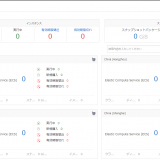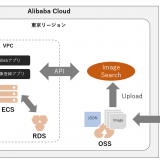Alibaba Cloud ECS で無印(R2ではない)のWindows Server 2008 および2012 を利用する話です。
Alibaba Cloud ECS のパブリックイメージで提供されているWindows Server のバージョンは以下になります。 無印の2008および2012は未提供です。
- Version 1809 c (Without UI)
- Version 1809 Data Center Edition 64bit English Edition (Without UI)
- Version 1809 Data Center Edition 64bit Japanese Edition (Without UI)
- 2019 Data Center Edition 64bit Chinese Edition
- 2019 Data Center Edition 64bit English Edition
- 2019 Data Center Edition 64bit Japanese Edition
- 2016 Data Center Edition 64bit Chinese Edition
- 2016 Data Center Edition 64bit English Edition
- 2016 Data Center Edition 64bit Japanese Edition
- 2012 R2 Data Center Edition 64bit Chinese Edition
- 2012 R2 Data Center Edition 64bit English Edition
- 2012 R2 Data Center Edition 64bit Japanese Edition
- 2008 R2 Enterprise Edition 64bit Chinese Edition
- 2008 R2 Enterprise Edition 64bit English Edition
- 2008 R2 Enterprise Edition 64bit Japanese Edition
Marketplace にある 2008および2012 を試しに展開してみる話となります。 ライセンス認証や課金など気になる点を一通り確認してみます。
目次
1. Windows Server 2008 Enterprise 32bit
1.1. パブリックイメージの料金の確認
まずは、パブリックイメージのWindows Server を選んだ場合の料金を確認します。
ecs.g5.large のWindows Server の従量課金は 22.18 円/時間です。
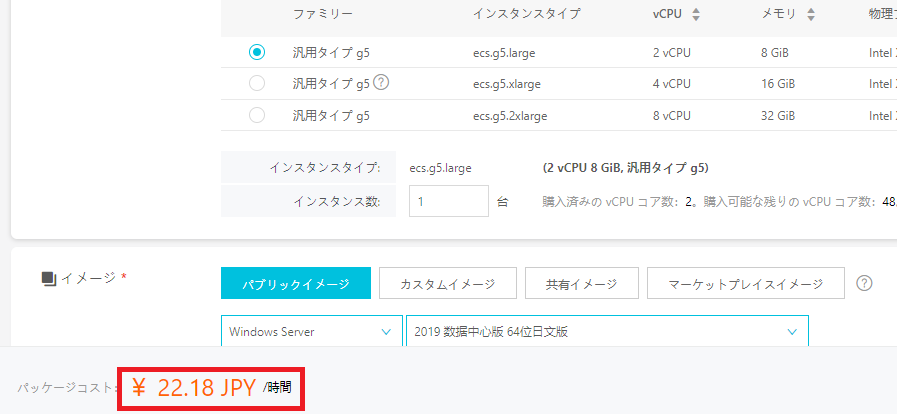
1.2. MarketplaceからWindows Server 2008 を展開
イメージの選択から”イメージマーケット(オペレーティングシステムを含む)から選択”をクリックします。
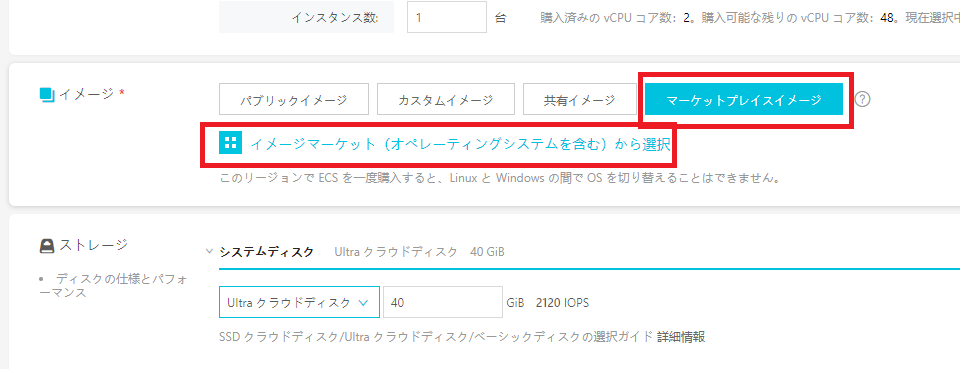
検索ボックスから”windows server”を検索します。
“Windows Server 2008 Enterprise 32bit”が選択できることが確認できます。料金は 0.00円/時間です。 どうなるか先に進めてみます。

きちんと 22.18円/時間になっています。 一安心です(無償で使えてしまえるとそれはそれで不安になりますよね)。
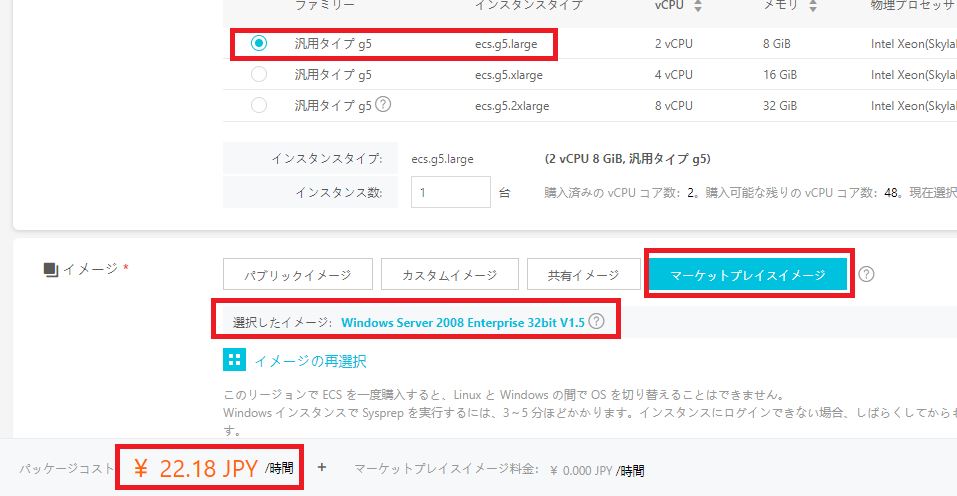
あとは所定の手順で作成まで進めていきます。
1.3. 動作確認
ECS インスタンスが立ち上がるのを待ちながらAlibaba Cloud コンソールでインスタンスの情報を確認します。
OSは”Windows Server 2008_32″と表示されます。 推測ですが、デジタルに判定しているのではなく、イメージにそのような属性が付与されてそれが表示されているのだと思われます。
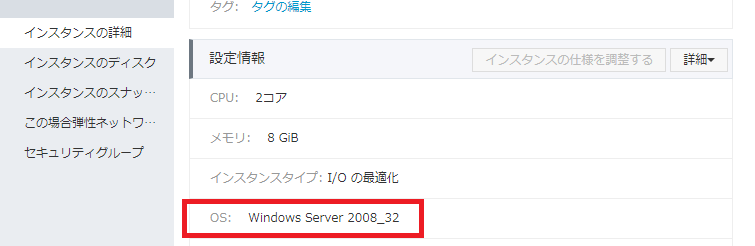
インスタンスが起動したのちにリモートデスクトップでログオンします。
システムのプロパティを確認します。表示言語は英語です。 32bitであることは確認できますが2008かはこの画面ではわかりません。 ライセンス認証も完了していることが確認できます。
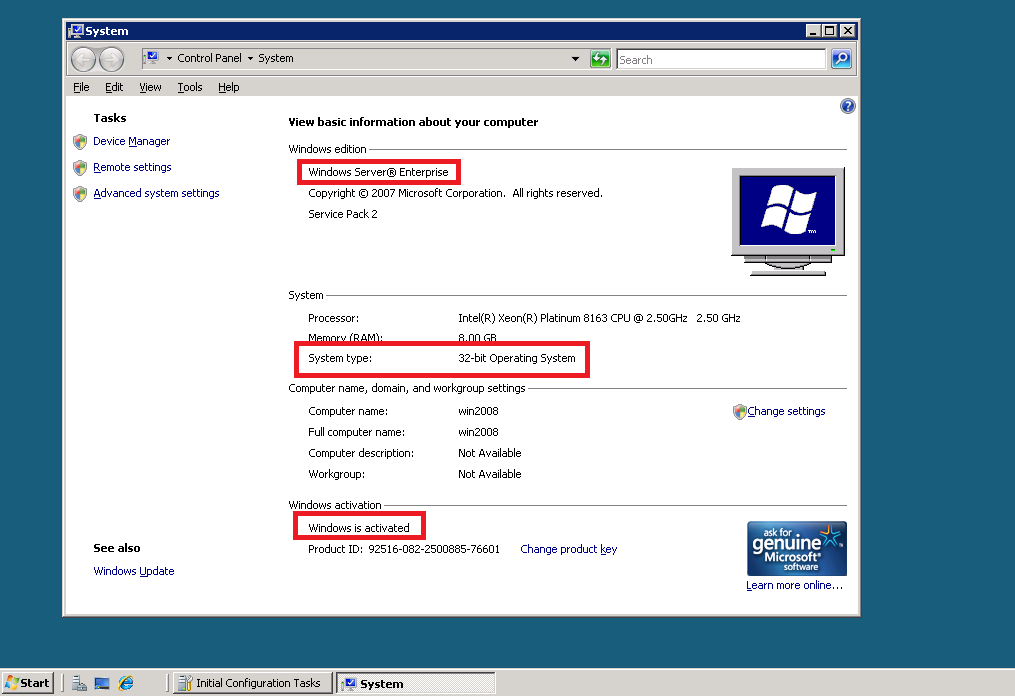
コマンドプロンプトから”systeminfo”コマンドを実行し、OSバージョンを確認します。 “Windows Server 2008 Enterprise”であることが確認出来ました。 デスクトップの背景色の緑色?がとても懐かしいです。
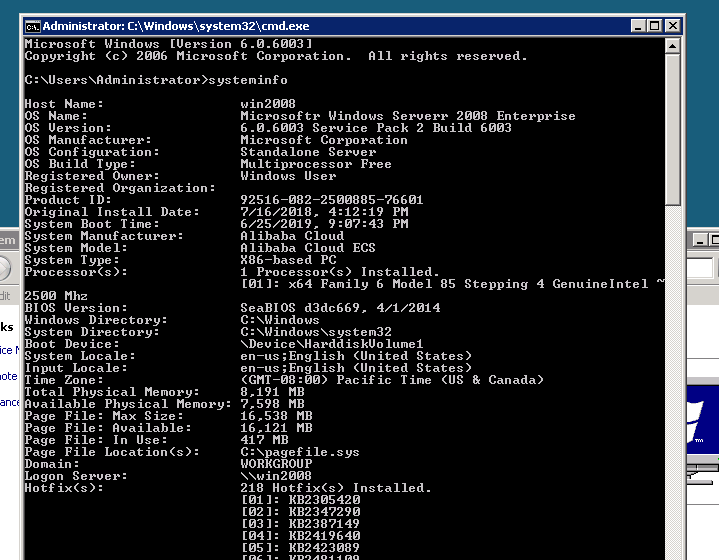
“slmgr.vbs -dli”コマンドでライセンス認証の状態を確認します。 KMS認証で正常に認証も完了していることが確認出来ました。
また、KMSホストは”jp.kms.cloud.aliyuncs.com:1688″を参照しています。これはパブリックイメージの2016や2012などと同じ設定です。
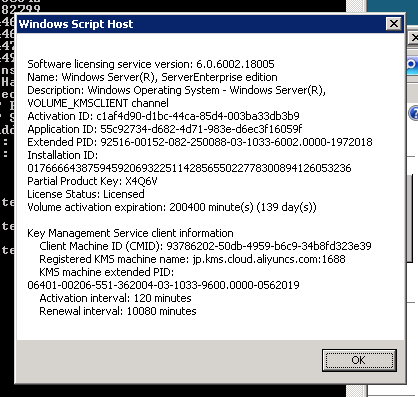
c:\program files の配下を見てみます。 なぜか”VMware”というフォルダがあります。中を見る限りVMware Tools です。 うーん、もともとのイメージをVMware 上で作成し、V2VかイメージをKVM形式に変換して持ち込んだんでしょうかね?? 確かめるすべはありません。
あとはAlibaba関連のフォルダがありますがクラウドアシスタントで必要なサービス(AliyunService)とAlibabaフォルダにはaegisというプログラムがあることが確認出来ました。
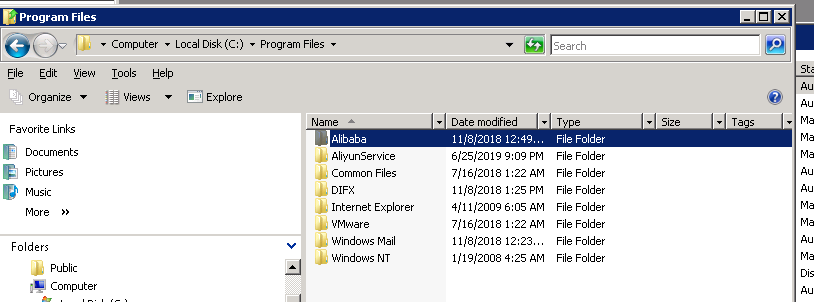
用途はおいておいて、ライセンス認証は正常に完了していますし普通に利用できる状態でした。
2. Windows Server 2012
2.1. Marketplace からWindows Server 2012の展開
2008と同じ手順でMarketplaceから”Windows Server 2012 64bit”を選択します。
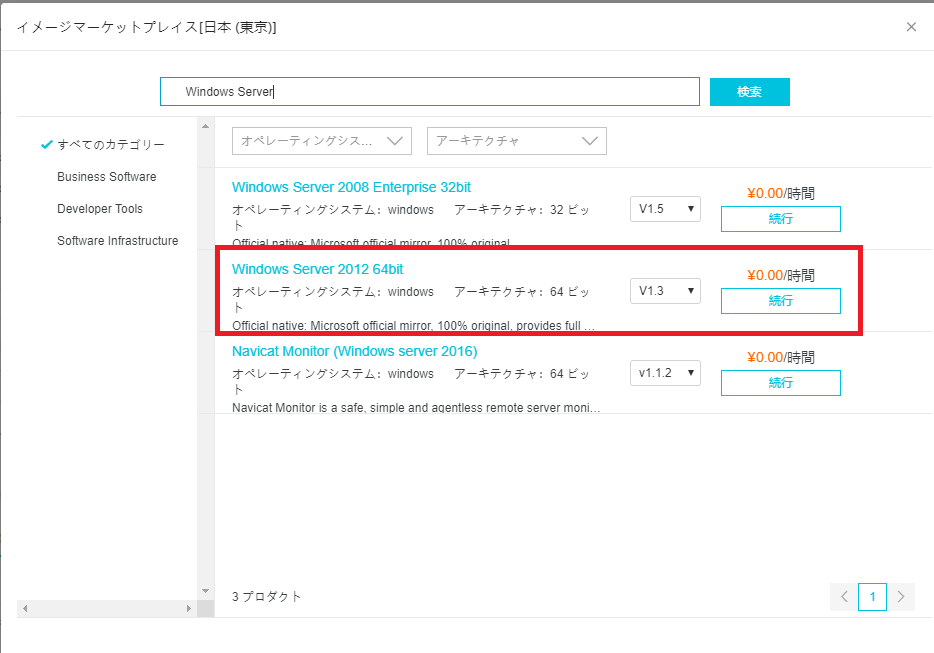
課金は2008と同様に、MarketplaceからでもWindows Server の課金が追加されていることも確認出来ました。
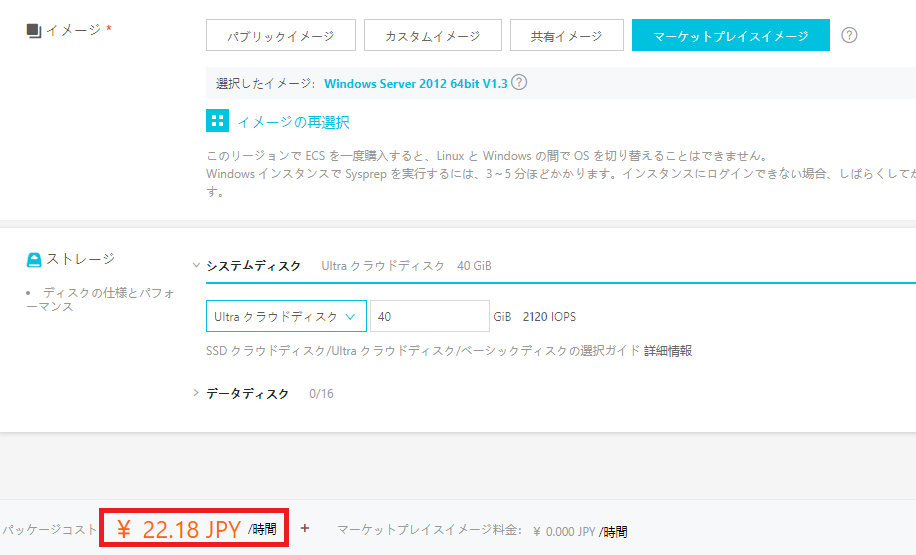
2008と同じ手順でインスタンスを作成します。
2.2. 動作確認
リモートデスクトップでログオンします。
しかし、デスクトップに”Windows Server 2012 R2”と。 無印のつもりだったのですが”R2″のようです。
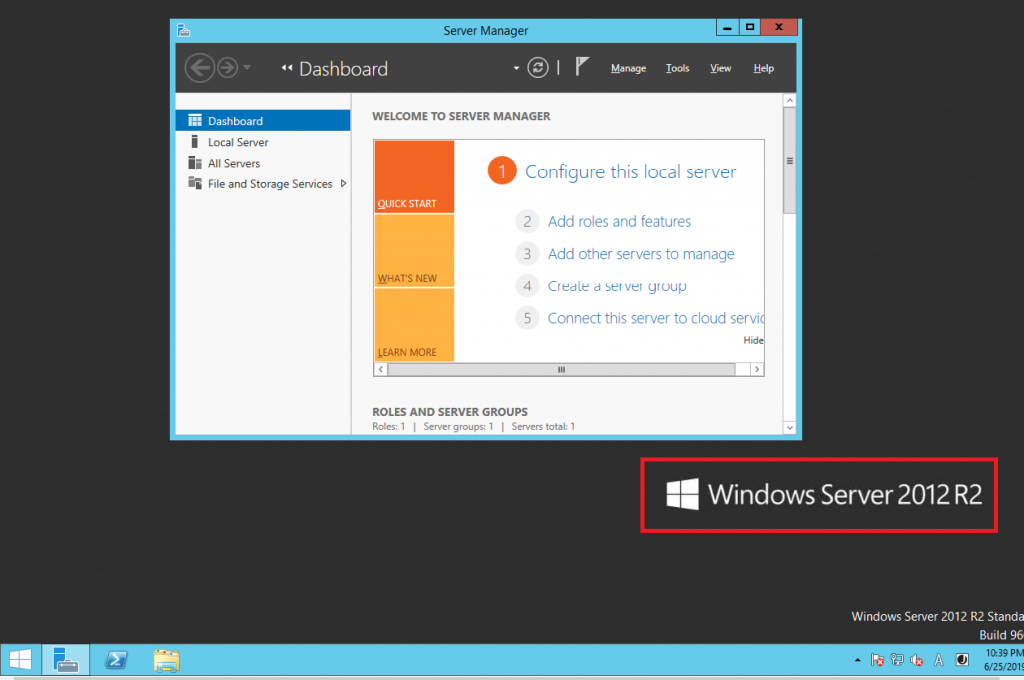
念のためシステムのプロパティを確認します。 やはり”R2”です。 また、エディションは”Standard”です。 パブリックイメージの2012 R2はData CenterなのでどうしてもStandardを利用したい場合は価値があるかもしれませんね。
また、ライセンス認証が”Windows is not activation”ということで正常に完了していません。
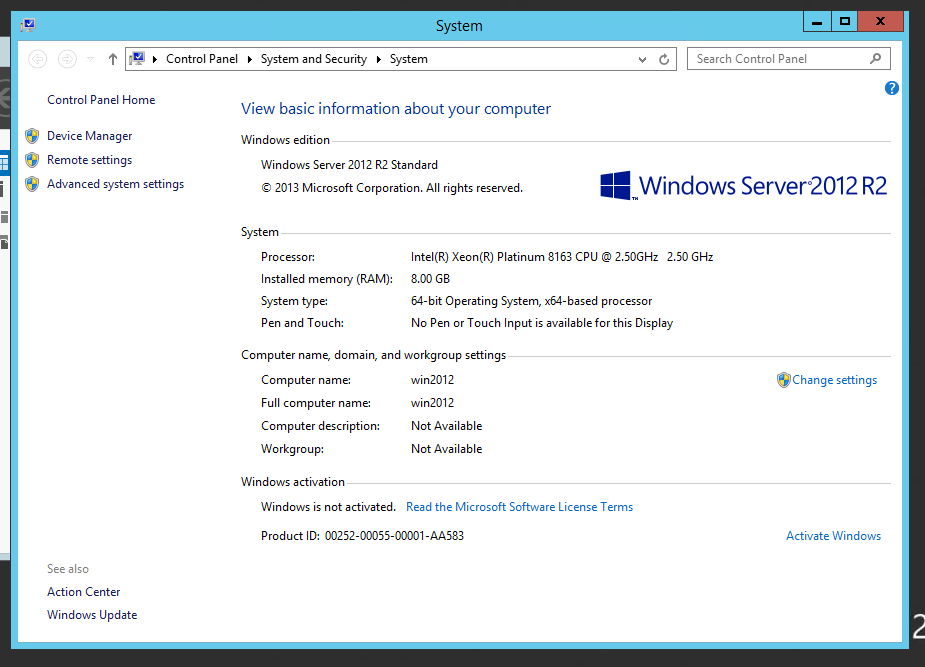
slmgrコマンドでライセンスの状態を確認します。 KMSでもなく、MAKでもなく”RETAIL channel”とあります。 どうやらリテール版をP2VなのかV2Vなのかイメージ変換で持ち込んだのでしょうかね。 リテール版を再アクティベーションする術はわかりません。 このMarketplaceイメージはちょっと利用が難しそうですね。
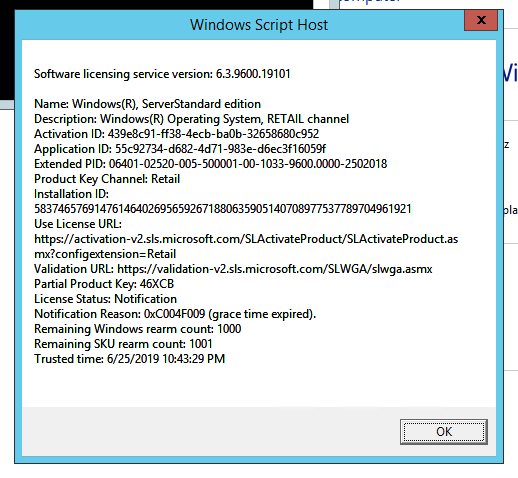
2.3. Marketplace版Windows Server 2012 イメージの作成元
このイメージの作成元などの詳細情報は以下になります。 ECS インスタンス作成時のマーケットプレイスイメージを選択時に表示されるリンクからアクセス可能です。
作成元は” Tianjin yundingyun Technology Co. Ltd. ”という会社のようです。 最初に紹介した2008 のイメージのこの会社によるものと確認出来ました。
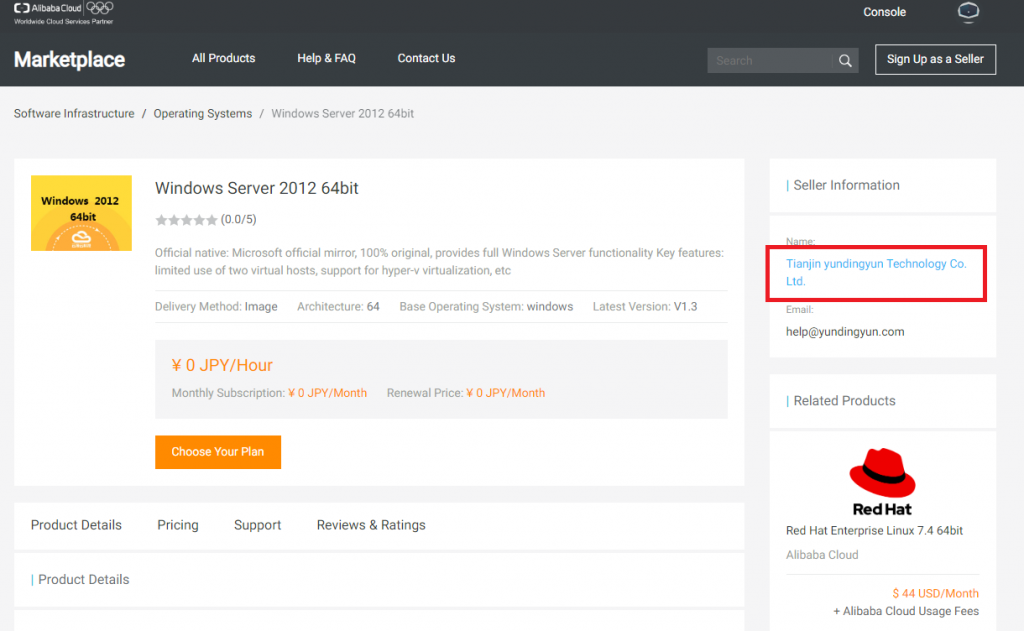
3. まとめ
Alibaba Cloud ECSのMarketplaceを初めて利用してみました。 わかったこととしては以下になります。
- Windows Server のイメージはパブリックイメージ同様に課金される
- Windows Server 2008 Enterprise はぱっと見は問題なく利用できそう
- Windows Server 2012 は無印ではなくR2。 どうしてもStandardが必要という場合しか利用価値はない(パブリックイメージに2012 R2があるため。また、ライセンス認証もリテール版が原因で失敗している)